
Autenticación con tarjeta IC
En esta sección, se describe el procedimiento para autenticarse con una tarjeta IC a través de una unidad de autenticación (tipo de tarjeta de IC) AU-201.
-
Para utilizar la unidad de autenticación (tipo de tarjeta de IC) AU-201, póngase en contacto con el servicio de asistencia técnica.
-
Puede configurarse la máquina para efectuar la autenticación de usuarios por medio de tarjetas IC. En este caso, los usuarios pueden autenticarse con un [Nombre de usuario] y una [Contraseña] de usuario.
-
Si accede a [UTILIDAD] - [Ajuste de usuario] - [Configuración sistema] - [Disposit. puerto servicio] y, a continuación, configura [Desact.] en [Dispositivo puerto servicio], la máquina ya no reconoce la unidad de autenticación (tipo de tarjeta de IC) AU-201, por lo que la autenticación de tarjeta IC ya no está disponible.
-
Si desconecta el cable USB de la unidad de autenticación (tipo de tarjeta de IC) AU-201 de la unidad principal durante el registro de datos de autenticación, la tecla Dispositivo de autenticación aparece sombreada en la pantalla de autenticación para indicar que no está disponible.
-
Se puede registrar una tarjeta IC por usuario. Un usuario no puede registrar varias tarjetas IC. Para registrar una tarjeta IC nueva para un usuario previamente registrado, sobrescriba la información de tarjeta IC existente.
-
Pueden usarse seis tipos de tarjetas IC: FeliCa, TipoA, SSFC, FCF (General), FCF (campus) y FeliCa (Privada). Puede configurarse la máquina para que admita seis tipos de tarjetas IC. Sin embargo, cada usuario solo puede registrar un único tipo.
-
No puede registrarse la misma tarjeta IC para usuarios diferentes.
-
La información registrada de la tarjeta puede eliminarse.
-
Cuando la máquina está configurada para utilizar tarjetas IC para la autenticación de usuario/seguimiento de cuenta, en función de la configuración elegida, aparece una de estas dos pantallas. Siga las instrucciones que aparecen en cada pantalla.
-
La pantalla que se muestra a continuación es para aquellos usuarios a los que se ha asignado un nombre de usuario y una contraseña de usuario. Algunos usuarios pueden tener una cuenta especificada.
-
Pulse [Dispositivo de aut.] y mantenga la tarjeta IC que se ha registrado en el registro de usuario sobre la unidad de autenticación (tipo de tarjeta de IC) AU-201.
-
Los usuarios pueden autenticarse incluso sin tarjeta IC. Para ello, se debe pulsar [Autenticación de MFP] e introducir un [Nombre de usuario] y una [Contraseña] de usuario. Sin embargo, cuando el administrador selecciona [Sincronizar] para Conex. autent. usuar/cuenta, los usuarios no se autentican aunque introduzcan un [Nombre de usuario] y una [Contraseña] de usuario, a menos que se haya registrado previamente una cuenta en el registro de usuario.
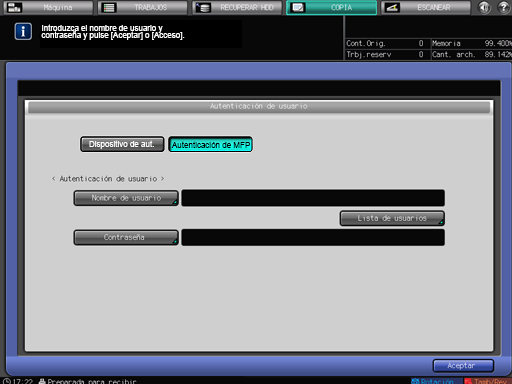
-
La pantalla que se muestra a continuación es para los usuarios a los que se les ha asignado una [Contraseña] de cuenta.
-
La pantalla [Autenticación de usuario] aparece primero. Mantenga la tarjeta IC registrada sobre la unidad de autenticación (tipo de tarjeta de IC) AU-201; se visualiza la pantalla [Autenticación de cuenta].
-
Al introducir la [Contraseña] de cuenta queda autenticado. No se autenticará si no se registró una [Contraseña] de cuenta cuando se efectuó el registro de la cuenta.

-
-
Pulse [Aceptar].
Se visualizará la pantalla a la que está intentando acceder.
-
Es posible que se visualice el mensaje [Límite usuario alcanzado] y que la máquina no pueda utilizarse. Póngase en contacto con su administrador.
-
Incluso si se autentica, es posible que el administrador no permita el uso de alguna de las funciones [Copia], [Escanear], [Imprimir] y [Reten.HDD]. Póngase en contacto con su administrador.
-
-
Inicie la operación.
Puede usar la máquina de la manera habitual.
-
Si está activado el restablecimiento, la pantalla cambia a la pantalla [Máquina]. Deberá obtener autenticación nuevamente cuando acceda a pantallas que requieren autenticación.
-
-
Cuando termine la operación, pulse Acceso en el panel de control.
Deberá obtener autenticación nuevamente cuando acceda a pantallas que requieren autenticación. De lo contrario, no se puede acceder a esas pantallas ni trabajar en ellas